8 tipp a videók gyors és hatékony tömörítéséhez
- VLC -vel tömörítjük
- Tömörítse a Camtasia-val
- Használja a Windows Movie Maker alkalmazást
- Tömörítés a Premierben
- Használja a Final Cut Pro-t
- Használja a Windows Media Playert
- Nyomja össze a kéziféket
- Tömörítés az Ffmpeg segítségével
- Tömörítés az iMovie-val
- Tömörítés a PowerPointban
- Tömörítés a QuickTime-ban
- Tömörítés a Dropboxban
A videotartalom a legforróbb tartalomgyártási forma, amelyről mindenki beszél az elmúlt években. Webtervezőként azt a helyes módszert keresi, amellyel dinamikus és interaktív elemeket illeszthet be weboldalára anélkül, hogy túlságosan veszélyeztetné a betöltési sebességet. Ezért kell tömörítse a videót az internethez. Annak érdekében, hogy megfelelően válaszolhassunk a videotartalom kezelésével kapcsolatos kihívásokra, összegyűjtöttük a 8 legjobb tippet, amelyek a legjobb eredményeket hozzák.
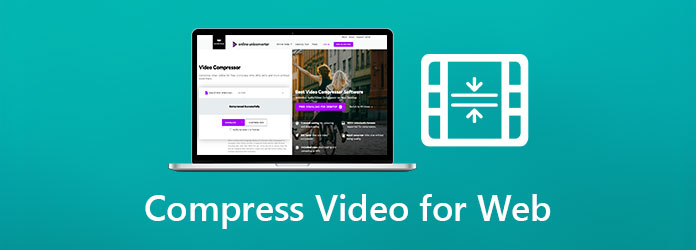
1. rész. Tippek a webes videók tömörítéséhez
Tipp 1. Használjon professzionális videó tömörítési eszközöket
Mindig ne felejtse el optimalizálni vizuális tartalmát a weboldal interakcióinak és elkötelezettségének növelése érdekében. A professzionális videó tömörítő eszköz az internethez jelentősen csökkentheti az összetett technikai részletekkel való küzdelemre fordított időt, és több időt ad a weboldal részleteinek megtervezésére.
Tipard Video Converter Ultimate az egyik legjobb videó kompresszor az interneten. Ahelyett, hogy pusztán a videók tömörítésére koncentrálna, sokkal több további funkcióval is rendelkezik, többet kapna, mint amennyit fizetett.
- - Nagy tömörítési arány, testreszabható felbontásokkal.
- - Egyszerűen vágja le a videó nem kívánt részeit.
- - Több videót kombinálhat, és videokollázsokat hozhat létre.
- - Átméretezheti, hozzáadhatja/eltávolíthatja a hangot, és vízjeleket adhat a videóhoz.
- - 500+ videó formátum konvertálása a YouTube, a Facebook és a TikTok támogatásával
- - 100% tiszta és biztonságos.
Íme egy lépésről lépésre szóló útmutató arról, hogyan tömöríthet videót az internetre a Video Converter Ultimate segítségével:
1 lépésVideók importálása
A program főképernyőjén kattintson a Fájlok hozzáadása gombot a felső sáv bal felső sarkában. Válasszon bármelyiket Fájlok hozzáadása or Mappa hozzáadása lehetőséget, hogy importálja a videóit a projektbe.

2 lépésVálassza a Tömörítési beállítások lehetőséget
A videó formátumainak/kodekjeinek megváltoztatásához kattintson a felső sáv jobb felső sarkában található Összes konvertálása opcióra. Az opcióra kattintva válassza ki az adott weboldalnak megfelelő szabványt.

3 lépésVideók tömörítése
Kattints a Összes konvertálása gomb megnyomásával elkezdheti tömöríteni videóit weboldalakhoz. A tömörítés befejezése után lépjen a konvertált lapon ellenőrizheti a webes tömörített videóit.

Tipp 2. Konvertálás HTML5 támogatott formátumokká
A HTML5-barát video szabványok, például az MP4 és a WebP használata pillanatok alatt felturbózhatja weboldalának teljesítményét. Továbbá piócázza a weboldal jobb videó tömörítésének előnyeit.
A bonyolult videókonvertáló eszközök használatának elkerülése érdekében javasoljuk a használatát Tipard Video Converter Ultimate alapértelmezett all-in-one megoldásként videók konvertálására a weboldal számára. Egyszerűen kattintson a Converter opció a szalagon, miután megnyitotta a programot:

Húzza a fájlokat a mezőbe, válassza ki a formátumot a gombra kattintva Mindet átalakítani a jobb felső sarokban. Ezután kattintson a narancsra Összes konvertálása gombot a jobb alsó sarokban a videók exportálásához.
Tipp 3. Csökkentse a videó felbontását és a bitrátát
A gyakori hiba az, hogy a nagyobb felbontás választása nem azt jelenti, hogy a videó szükséglete jobb minőségű, hanem a képernyő nagyobb területe, amellyel a videó kitölthető. Az alacsonyabb felbontás természetesen tömörítené a weboldalához tartozó videót, és továbbra is ugyanolyan szintű felhasználói elköteleződést generálna anélkül, hogy túl sokat szenvedne a weboldal teljesítményétől.
Tipp 4. Használjon jobb tömörítési arányú kodeket
A különböző kodekek különböző tömörítési arányokat jelentenek. Ha HD minőségű kodeket, például H.264 -et használ, próbálja meg tömörített formátumokká konvertálni, például MPEG4 formátumba, hogy tömörítse a videót az interneten.
Tipp 5. Távolítsa el a hangsávot a némított videók közül
Az egyik trükk, amellyel a streaming tartalmat webhelyére irányíthatja: ha a videót némán játssza le, próbálja meg eltávolítani a videó hanganyagát, hogy hatékonyan csökkentse a videó internetes méretét.
Tipp 6. Rövidítse le videóját
A legtöbb videó nézettsége drámaian csökken 1 perc elteltével, annak ellenére, hogy 30 másodperc az édes pont. Tömörítheti a weboldalához tartozó videót a felesleges részek levágásával.
Tipp 7. Optimalizálja webhelyét a gyorsabb videolejátszáshoz
A Lusta betöltő videó A script a beépített HTML5 címkéket használja a videó elhalasztására, mielőtt a többi tartalom betöltődik. Ez az optimalizálási trükk jelentősen javíthatja weboldalának teljesítményét a beágyazott videó elhalasztásával.
Tipp 8. Használjon CDN -t a webhely felgyorsításához
Statisztikailag a CDN drasztikusan csökkenti az adott weboldal betöltési idejét. A videotartalomban gazdag weboldalak számára elérhetőek a legjobb teljesítményt nyújtó Video CDN megoldások.
2. rész. Gyakran ismételt kérdések a webes videók tömörítésével kapcsolatban
1. Melyik a legjobb videó formátum a webes videofájlok tömörítéséhez?
A videó tömörítéséhez mindig a H.264 MP4 -et használja. Ez a webes videó szabványa. Kedvenc webes videó kompresszorának képesnek kell lennie a feladat kezelésére.
2. Hogyan lehet tömöríteni a videót a weben a minőség romlása nélkül?
Javasoljuk, hogy dedikált, asztali szoftvert használjon a tömörítéshez. Az ingyenes online videokompresszorok megbízhatatlanok és alulteljesítettek lehetnek a videófeldolgozáshoz.
3. Hogyan lehet tömöríteni a videót a webes háttérhez?
Egyes videotémákhoz háttérvideó szükséges a weboldalhoz. A feladat elvégzéséhez használja a webes videokompresszort, amelyet a cikkben áttekintettünk.
Következtetés
A weboldal betöltési sebessége szigorúan a webhely sikeréhez kötődik. A weboldalhoz tartozó videó tömörítésével csökkentheti a videó betöltési idejét, ez lehet a legkényelmesebb és legolcsóbb megoldás a jobb weboldalak rangsorolásához. Ossza meg a cikket barátaival, és hagyjon megjegyzést alább, ha van jobb tippje.







